Windows kann Bluetooth-Gerät nicht installieren [EXPERTENTIPP]

Bluetooth-Geräte sind großartig, insbesondere wenn Sie nicht gerne mit Kabeln umgehen. Viele Windows 10-Benutzer berichteten jedoch, dass die Windows konnte Bluetooth-Gerät nicht installieren-Meldung auf ihrem PC angezeigt wurde. Was bedeutet diese Fehlermeldung und wie können wir sie beheben?
Was kann ich tun, wenn Windows Bluetooth-Gerät nicht installieren kann? Dieses Problem wird normalerweise durch Treiber verursacht. Das erste, was Sie tun müssen, ist, Ihre Bluetooth-Treiber zu aktualisieren. Das können Sie automatisch oder manuell über den Geräte-Manager tun. Wenn Ihre Bluetooth-Treiber nicht das Problem sind, versuchen Sie, andere Treiber zu aktualisieren, um dieses Problem zu beheben.
Was tun, wenn Windows Bluetooth-Gerät nicht installieren konnte?
- Bluetooth-Treiber manuell aktualisieren
- Bluetooth-Treiber automatisch aktualisieren
- Alternative Treiber aktualisieren
1. Bluetooth-Treiber manuell aktualisieren
Wenn Sie die Windows konnte Bluetooth-Gerät nicht installieren-Meldung erhalten, wäre die beste Lösung wahrscheinlich, Ihre Bluetooth-Treiber manuell zu aktualisieren. Befolgen Sie diese Schritte:
- Öffnen Sie das Ausführen-Dialogfeld, indem Sie Windows-Taste + R drücken.
-
Geben Sie im Dialogfeld devmgmt.msc ein und klicken Sie auf OK. Dadurch wird der Geräte-Manager geöffnet.
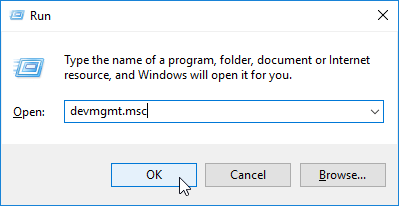
-
Suchen Sie im Fenster Geräte-Manager den Abschnitt Andere Treiber und erweitern Sie ihn.
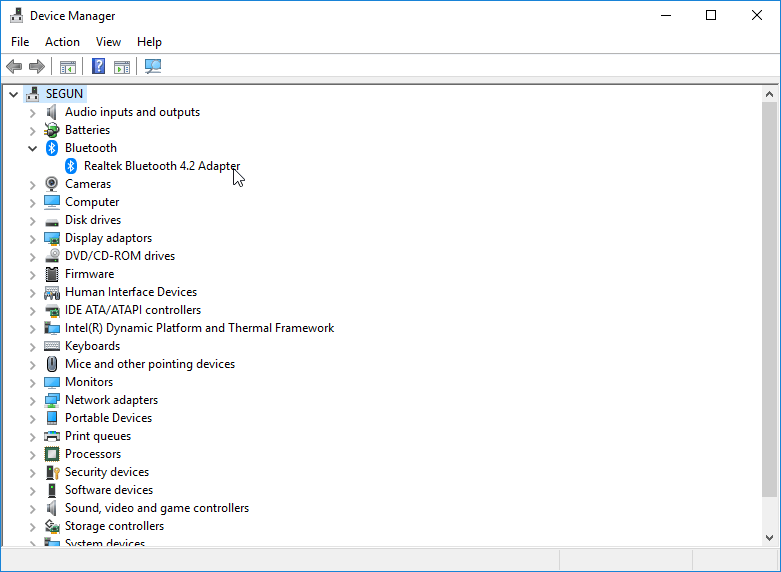
- Suchen Sie in der erweiterten Liste den Bluetooth Peripheral Device und klicken Sie mit der rechten Maustaste darauf.
-
Wählen Sie Treiber aktualisieren.
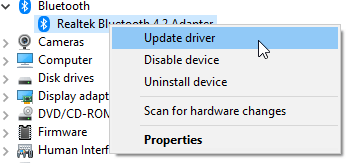
- Wählen Sie im nächsten Fenster Durchsuchen Sie meinen Computer nach Treibersoftware.
- Wählen Sie Lassen Sie mich aus einer Liste von Gerätetreibern auf meinem Computer auswählen.
- Suchen Sie in der angezeigten Liste Bluetooth Radios und klicken Sie darauf.
- Wechseln Sie zur Registerkarte Hersteller und wählen Sie Microsoft Corporation aus der Liste der Optionen aus.
- Wählen Sie auf der Registerkarte Modell (rechts) Windows Mobile-basierter Gerätesupport.
- Klicken Sie auf Weiter, um fortzufahren. Klicken Sie nun auf Fertigstellen.
- Schließen Sie das Programm und starten Sie den Computer neu.
2. Bluetooth-Treiber automatisch aktualisieren
Sie können Ihren Bluetooth-Treiber auch automatisch aktualisieren, um den Fehler Windows konnte Bluetooth-Gerät nicht installieren zu beheben.
Obwohl der manuelle Prozess Ihnen ein detailliertes Update bietet, ist der automatische Prozess schneller, bequemer und in der Regel effizienter.
Um den Bluetooth-Treiber automatisch zu aktualisieren, befolgen Sie diese Schritte:
- Öffnen Sie den Geräte-Manager.
- Suchen und klicken Sie im Fenster des Geräte-Managers auf den Abschnitt Andere Treiber.
-
Wenn die Treiber ausgeblendet sind, klicken Sie auf Ansicht > Ausgeblendete Geräte anzeigen.
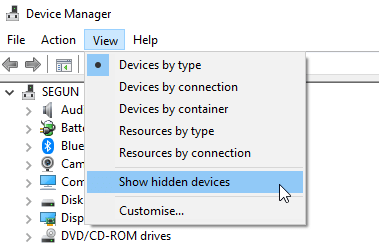
- Im erweiterten Menü sehen Sie eine Liste der Bluetooth Peripheral Device-Treiber.
- Klicken Sie mit der rechten Maustaste auf jeden der Treiber und wählen Sie Treiber aktualisieren.
-
Wählen Sie im nächsten Fenster die Option Automatisch nach aktualisierten Treibern suchen
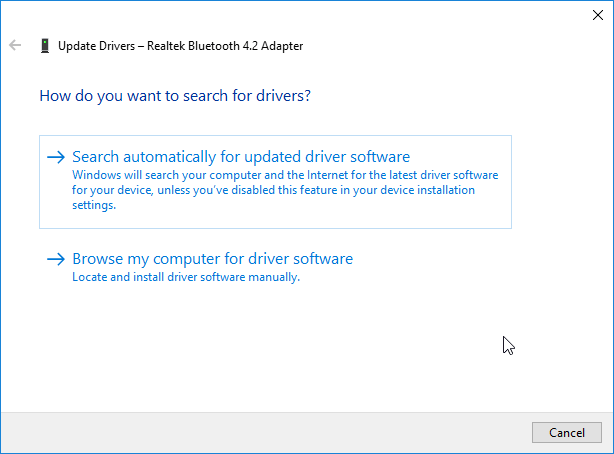
- Warten Sie, während Windows automatisch nach den erforderlichen Treibern sucht und sie installiert.
Sobald dies erledigt ist, überprüfen Sie, ob der Treiber erfolgreich installiert wurde. Dieses Problem sollte jetzt behoben sein.
Alternativ können Sie ein Drittanbieter-Tool verwenden, um alle Ihre Treiber mit nur wenigen Klicks automatisch zu aktualisieren.
⇒ Holen Sie sich PC HelpSoft Driver Updater
3. Alternative Treiber aktualisieren
Die Meldung Windows konnte Bluetooth-Gerät nicht installieren kann manchmal erscheinen, wenn andere Treiber auf Ihrem System veraltet sind. Um dies zu beheben, tun Sie einfach Folgendes:
- Öffnen Sie den Geräte-Manager.
- Erweitern Sie Andere Geräte, klicken Sie mit der rechten Maustaste auf Bluetooth Peripheral Device.
- Wählen Sie Treiber-Software aktualisieren > Durchsuchen Sie meinen Computer nach Treibersoftware.
- Klicken Sie auf die Option Lassen Sie mich aus einer Liste von Gerätetreibern auf meinem Computer auswählen.
- Suchen und wählen Sie Ports (COM & LPT) > Weiter.
- Auf der Registerkarte Hersteller wählen Sie Microsoft.
- Auf der anderen (Modell-)Registerkarte wählen Sie Standard-Serial über Bluetooth-Verbindung > Weiter > Fertigstellen.
- Verlassen Sie das Programm und starten Sie den Computer neu.
Dieser Artikel hat drei mögliche Lösungen für den Fehler Windows konnte Bluetooth-Gerät nicht installieren umrissen. Fühlen Sie sich frei, alle unsere Lösungen auszuprobieren, und lassen Sie uns in den Kommentaren unten wissen, ob sie für Sie funktioniert haben.













